excel表格按数据字体颜色进行排序的方法和技巧
1、《excel表格按数据大小进行排序的方法和技巧》《excel表格按数据大小进行排序的方法和技巧》分享了单元和多列排序的方法。这节我们分享单行和多行排序的方法。

2、《excel表格按行进行数据大小排序的方法和技巧》《excel表格多行快速同时排序的方法和原理》分享了单行和多行排序的方法。数据排序的还可以按照数据的颜色来进行排序,分享如下。

3、打开excel工作表表格。

4、为达测试目的,我们先对某列中的一些数据改变颜色。

5、随意选择一个红色字体数据单元格并在其上右键。

6、在下拉菜单中点击”排序—将所选字体颜色放在最前面。

7、这样选择的颜色的数据就被排序好了。
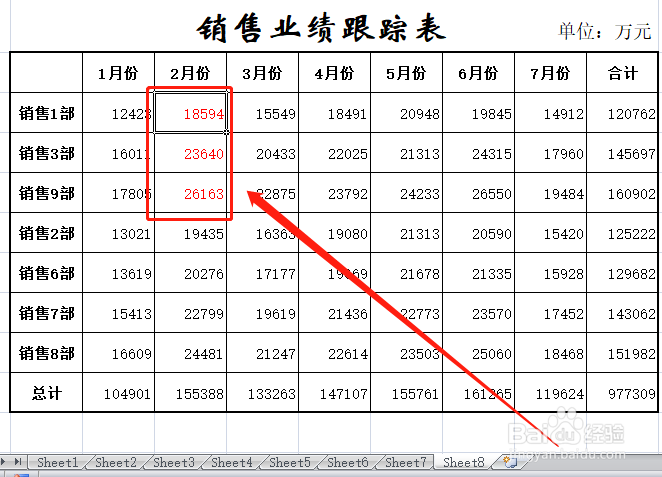
8、一般情况,系统默认的是列排序,要进行行排序,则在定义排序中选择行,并进行设置,然后点击确定。

9、如果要对多行或多列进行按字体颜色排序,则要选择多行或多列,然后再按上述步骤操作,即可进行排序。

1、数据排序是表格制作和编辑经常用到的,其作用很大,所以有必要全面了解和掌握。
2、排序方法很简单,只需选择好要排序数据,然后点击排序图标就可以了,不过这种情况更适合简单表格,复杂表格就要注意,就象我们例中含有公式的情况,所以要全面了解,我们后面还会详细介绍。
3、总结经验,博采众长,excel表格知识,助您日日高升!
声明:本网站引用、摘录或转载内容仅供网站访问者交流或参考,不代表本站立场,如存在版权或非法内容,请联系站长删除,联系邮箱:site.kefu@qq.com。
阅读量:50
阅读量:27
阅读量:88
阅读量:52
阅读量:78